次回の私へ。以下を何よりまず先にやっておくこと。カットする前にだ。絶対だ。
・ざっと見て使うファイルの画像状態のチェック&軽い調整
・ざっと見て使うファイルの音声状態のチェック&ノイズリダクション
頭の悪い話なんですが、私、毎回動画クリップを細かく刻んだ後に詳細を直す羽目になってしぬほど時間を無駄にしてました。次こそ。次こそは。
さて本題です。そのノイズリダクションについて。音声編集は調べると各種設定をいじったりと手間が大変そうでしたが、DaVinci Resolveではエフェクトのノイズリダクションを乗せてのたった3動作で完了することがわかったのでその覚書です。
iPhoneでのお手軽収録の場合などはあまり音にこだわれないので、編集時にほぼワンタッチで比較的クリアな喋りに修正できるなら、とりあえずノイズリダクションかけておくのってめちゃくちゃアリですよね。
動画で音声データを触りたい時はだいたい環境音ノイズが原因
動画編集をしていると、映像自体というよりも音声のホワイトノイズ・環境音が気になることが多々ありました。室内での反響音・エコー、エアコンの音、サーッというノイズなどですね。合わせて喋っている声がなんだかくぐもったり聞きづらい場合もけっこうあります。

調べてみると、細やかな調整ではなくワンタッチに近い方法での対応方法がエフェクトとしてありました。以下の3動作で対応ができます。
DaVinci Resolve ノイズリダクションの方法
やり方は本当に簡単。
カットでもエディットでもどちらからでもOKなので、下のように選択した音声クリップ(映像クリップの上からでもできるけど)に
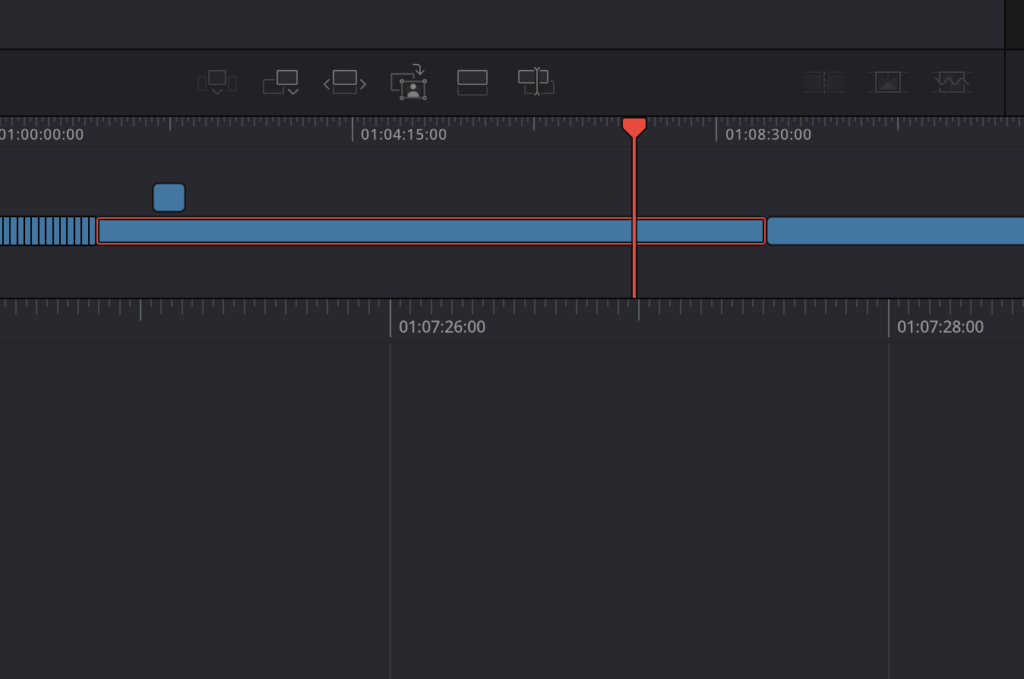
エフェクト>オーディオFX>FairlightFX>Noise Reductionの項目を
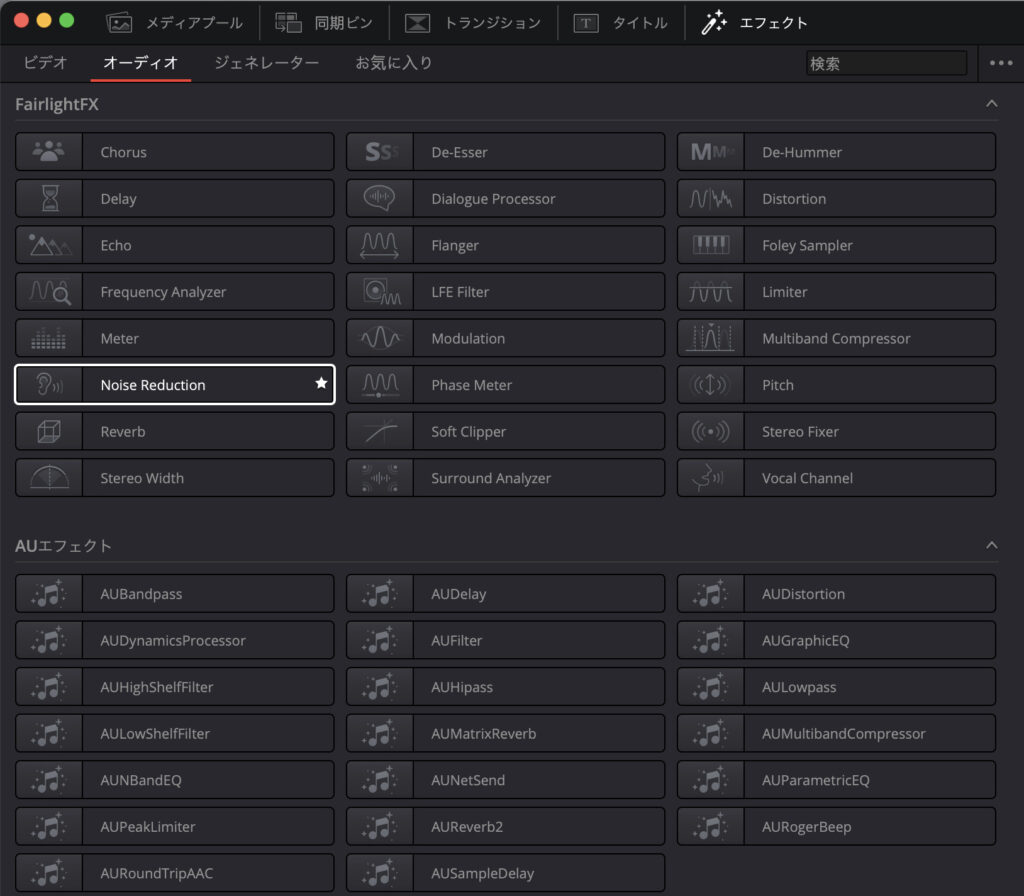
ポインタで掴んで、そのままポイッとドラッグして乗せるだけ。
そうすると下のウィンドウが開きます。細かい調整がしたい人はここをいじるんですが、今回はそのまま左上の×をクリックして閉じます。
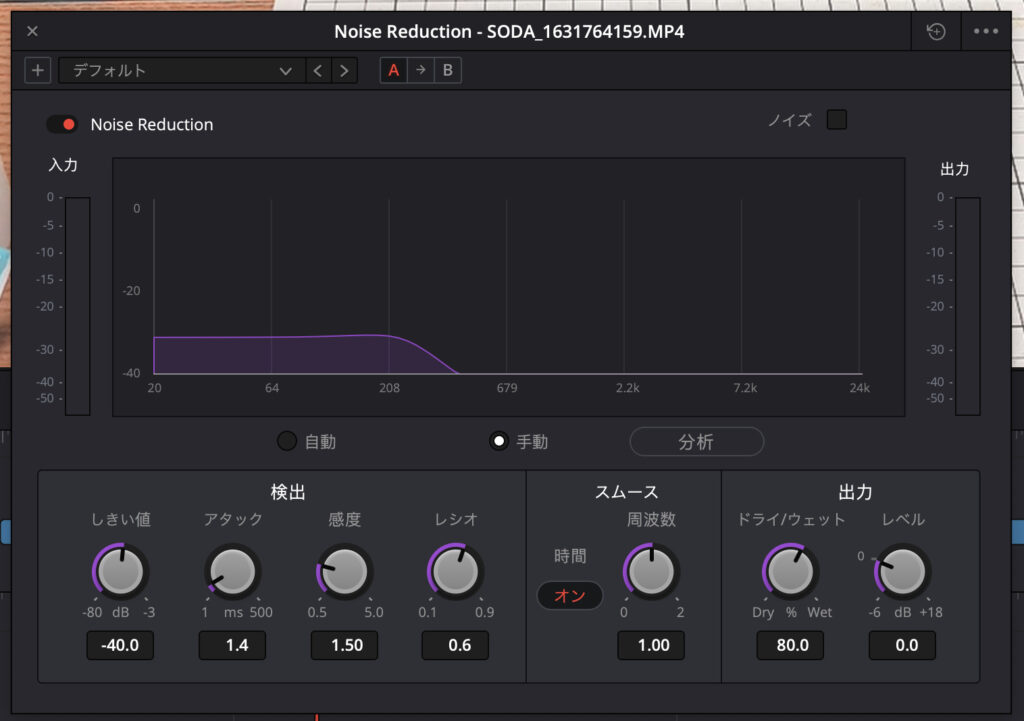
閉じたら今度は右上のインスペクタに移動。インスペクタ欄>エフェクト項目>オーディオ項目>ノイズリダクション内、スピーチモードにチェックを入れる
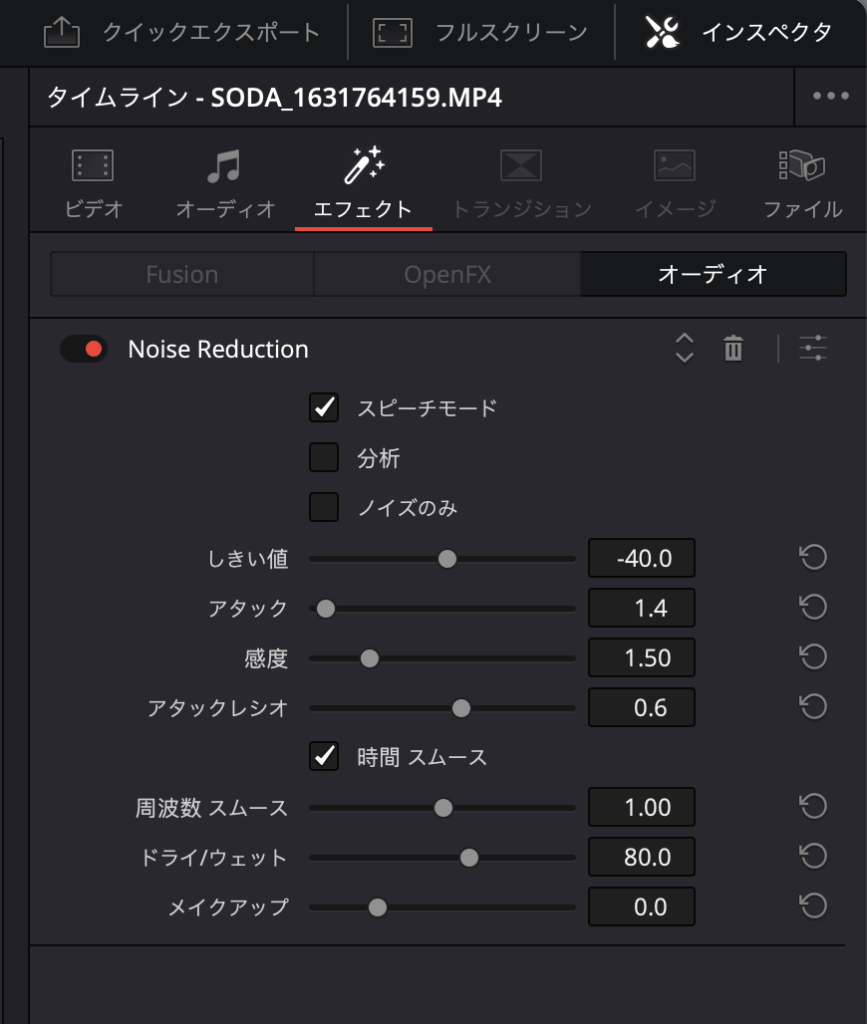
これだけ!
それだけで声の聞きやすさにけっこう違いが出るので、私のように細かい調整はめんどいけどなんとか聞きやすくできないかな…という人にはオススメです。
![[YMD_R]](https://www.ymd-r.com/wp-content/uploads/2021/04/logo_wtoka.png)

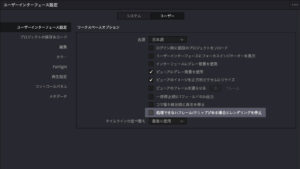


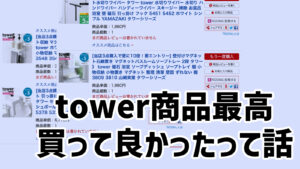


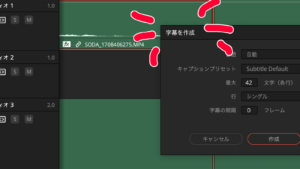
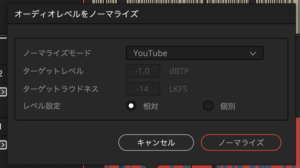
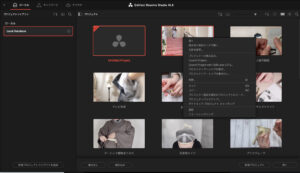
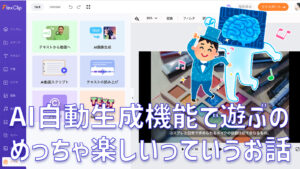
コメント